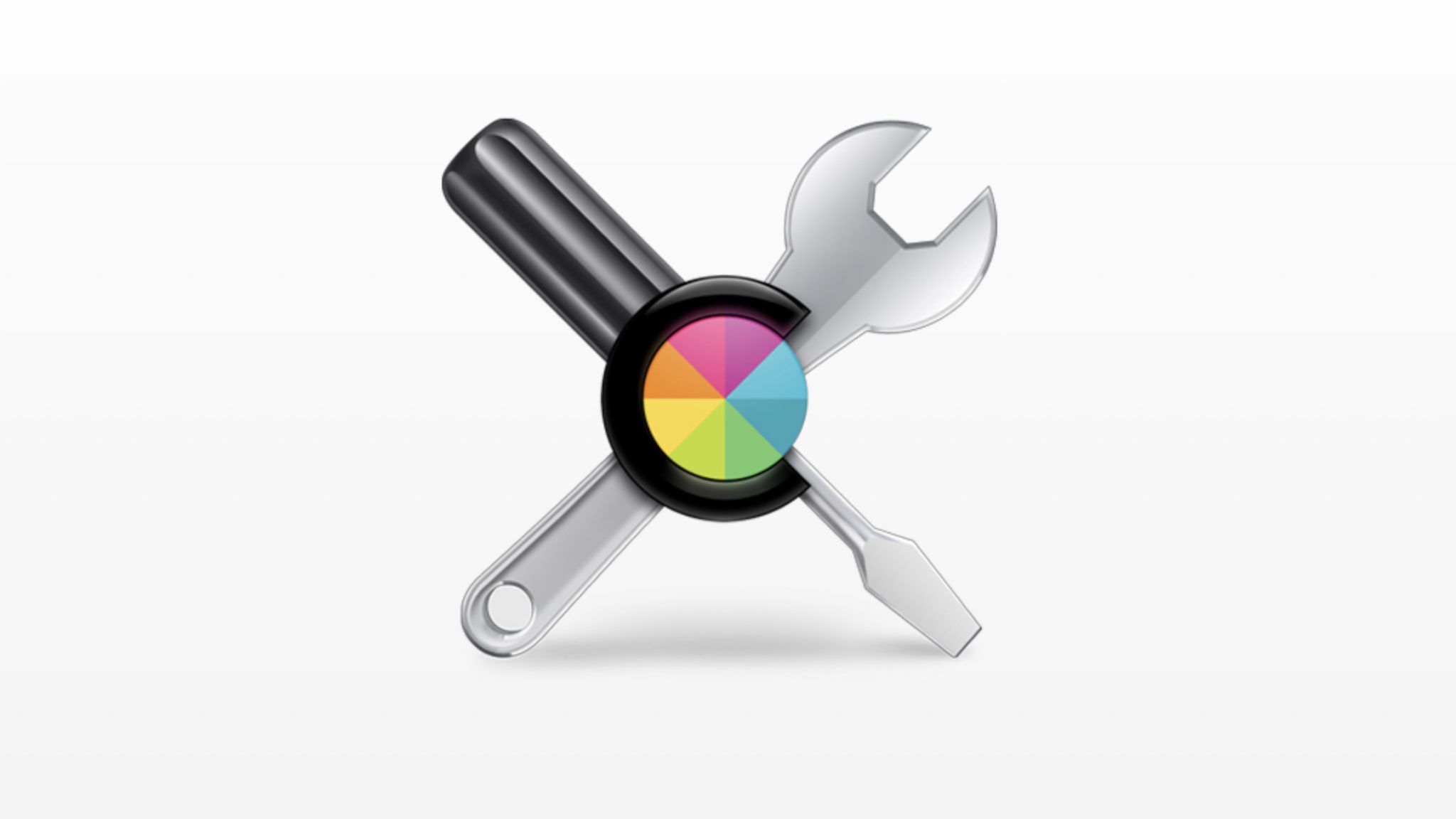V operačnom systéme macOS sa nachádza množstvo aplikácií a utilít, na ktoré ste možno nikdy nesiahli. Do tejto kategórie môžeme smelo zaradiť pomocný program ColorSync. Na čo vlastne slúži?
ColorSync ju určený na udržanie konzistencie farieb medzi aplikáciami, zariadeniami a hlavne pri tlači. Utilita slúži pracovníkom v odvetviach marketingu, grafiky a výroby, ktorí musia zabezpečiť správnu replikáciu farieb medzi rôznymi zariadeniami a pri ich tlači.
Ako upravíte farby obrázkov pomocou ColorSync?
Otvoríte ColorSync utilitu, zvolíte Súbor > Otvoriť a vyberiete obrazový súbor. Po otvorení súboru kliknite v spodnej časti okna na vyskakovacie menu (úplne vľavo) a zvoľte jednu z možností:
- Voľba Prispôsobiť profilu umožní zmeniť farby v obrázku tak, aby zodpovedali profilu ColorSync. ColorSync utilita upraví body v obrázku tak, aby zodpovedali novému farebnému modelu a profilu ColorSync a priradí k nemu nový profil.
- Pri možnosti Priradiť profil ColorSync utilita neupravuje obrázok uložený v súbore – mení len profil ColorSync obrázka.
- Voľba Použiť profil upraví pixely na obrázku tak, aby zodpovedali novému farebnému modelu a profilu ColorSync. Potom k nemu priradí pôvodný profil ColorSync obrázka.

Dole kliknite v strede na vyskakovacie menu a vyberte si profil. Úplne vpravo si môžete vybrať voľby pre zámer farebného profilu (Automat, Vizuálne, Relatívne kolorimetrické, Saturácia, Absolútne).
Ak ste s výsledkom spokojní, kliknite na Použiť.
Nájdenie hodnoty farieb v ColorSync
V menu nájdete aj kalkulačku. Ako isto tušíte, neslúži na klasické počty, ale na niečo iné – vďaka nej môžete získať hodnoty farby na obrazovke presne pre konkrétny pixel.
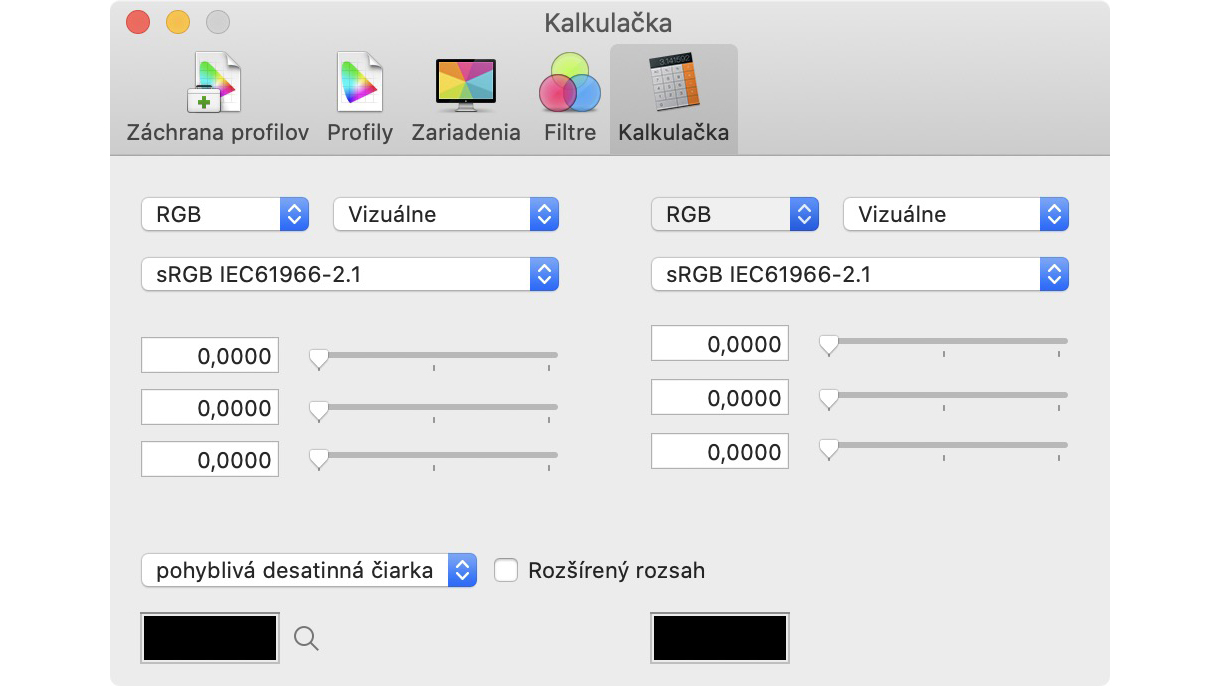
Postup je jednoduchý. V ColorSync vyberte nástroj Kalkulačka, tam kliknite na lupu a presuňte kurzor nad oblasť na obrazovke, ktorú chcete preskúmať.
Ak poznáte hodnoty farby v jednom farebnom priestore resp. profile, môžete v nástroji Kalkulačka konvertovať na vyhľadanie správnych hodnôt tejto farby v inom farebnom priestore alebo profile.
Na ľavej strane si zvoľte farebný priestor, zámer vykreslenia a profil, z ktorého chcete konvertovať. Zadajte hodnoty, ktoré chcete konvertovať a na pravej strane vyberte farebný priestor, zámer vykreslenia a profil, do ktorého chcete konvertovať.
V ColorSync môžete tiež upravovať farby v PDF dokumentoch.